A fin de poder configurar la Ficha Desarrollador y poder emplearla sin dificultades podemos seguir los siguientes pasos:
1.- Primero hacemos clic en el triángulo invertido en la parte superior izquierda del documento de Excel para personalizar la barra de herramientas de acceso rápido.
2.- Luego damos click en la opción : "Más comandos" de la lista desplegable:
3.-Este nos llevará al cuadro de “Opciones de Excel” y ya en este damos click en la sección “Personalizar cinta de opciones” y en ella activamos la opción “Desarrollador” que esta desactivada por default :
(Para mayor visualización de la imagen, hacer click en la misma)
4.-Una vez que hemos activado la opción podremos ver la sección de “DESARROLLADOR” en la cinta de opciones:
(Para mayor visualización de la imagen, hacer click en la misma)
5.-Y con ello podemos acceder a las herramientas de macros:
6.-Por otro lado si ya tenemos un documento en macros y queremos abrir el documento vamos a la opción “Archivo”, en la sección más opciones hacemos click en Centro de confianza y luego en configuración del Centro de confianza:
(Para mayor visualización de la imagen, hacer click en la misma)
7.-Haga clic en configuración de macros y finalmente activamos la opción Habilitar todas las macros.
(Para mayor visualización de la imagen, hacer click en la misma)
Finalmente podemos trabajar libremente y empezar a crear nuestras macros acorde con nuestras necesidades.
Por: Gerald Haydin

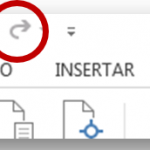
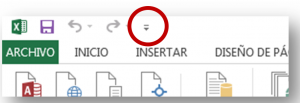
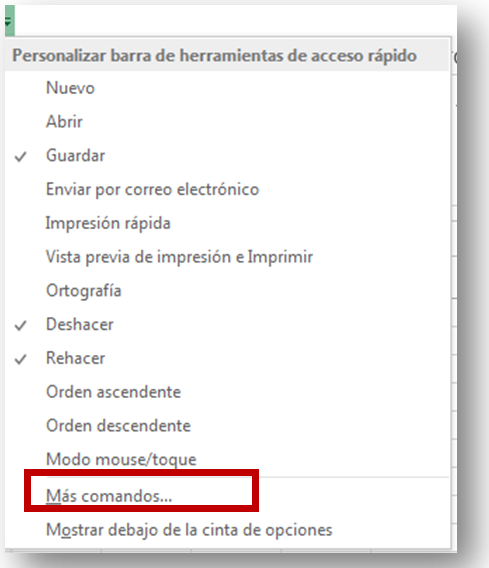
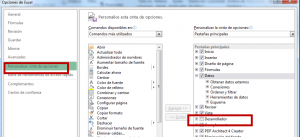

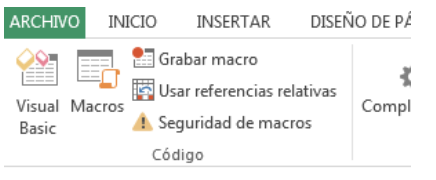
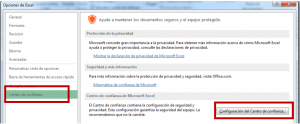
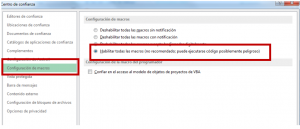
18/09/2017 a las 3:35 pm
Buenas tardes
Muy interesante vuestra página web, recién empiezo a leer y sé lo que tengo que hacer...... gracias.
20/10/2017 a las 7:40 am
Claro y consiso el mensaje para entender lo que sedebe hacer..Gracias.
28/12/2017 a las 8:57 am
Muchas gracias por ser tan amable y de manera generosa compartir con sabiduría lo que usted sabe y se maneja ya que yo no tengo muchos estudios gracias por su nobleza.
13/05/2019 a las 12:08 am
excelente explicacion
14/05/2020 a las 3:04 am
Hola Gerald Haydin. Admirable trabajo. Muchas gracias
25/08/2020 a las 9:20 pm
Que gran página tienen aquí. Impresionante.